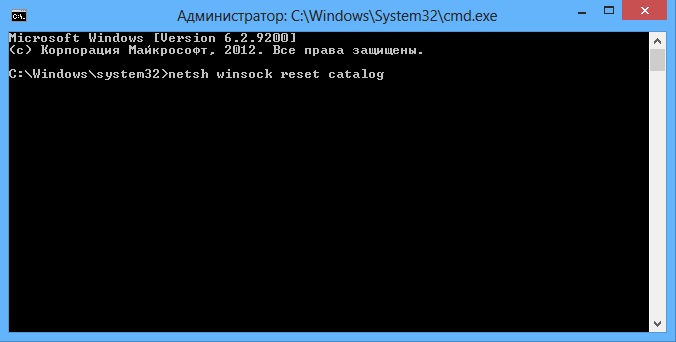Форум программистов Vingrad
|
Модераторы: Poseidon, Snowy, bems, MetalFan
Страницы: (2) Все [1] 2 |
Поиск: |
  
|
|
Опции темы |
| Штабс |
|
||
|
Unregistered
|
Пипл срочно надо избавиться от этой ошибки код вроде верный try AssignFile(f, FileName); Файл существует IO Error 105 что не так?! |
||
|
|||
| Bes |
|
||
|
Опытный Профиль Репутация: 5
|
Подожди, т.е. теоретически возможна команда ReWrite без Assign-а?… |
||
|
|||
| Штабс |
|
||
|
Unregistered
|
Ой прошу пардону AssignFile(f, FileName); Rewrite() отрабатывает ругань конкретно идет на WriteLn(f,BlaBlaBlaBlaBlaBlaBla) при Reset(f) при пошаговой трассировке F8 напоминаю 105 ошибка это невозможность открыть файл для записи AssignFile(f, FileName) OK структура отработала (т.е. существующий файл получил указатель и открыт для работы) WriteLn(f,BlaBlaBlaBlaBlaBlaBla) IO Error 105 PS кстати аналогичное построение с $I- …. $I+ результат аналогичный |
||
|
|||
| Bes |
|
||
|
Опытный Профиль Репутация: 5
|
Че-то я не пойму: try а почему отрабатывает Rewrite(f) ; т.е. для чтения он открытьсяне может? далее WriteLn(f,BlaBlaBlaBlaBlaBlaBla) Мне кажется но все-таки открывается для чтения и ругается при попытке записать что-либо в него, что вообщем-то естественно. |
||
|
|||
| devmstr |
|
||

Developer Профиль
Репутация: 2
|
Если хочешь писать пиши:
[s] ——————— Think different ©Steve Jobs |
||
|
|||
| Vit |
|
||

Vitaly Nevzorov Профиль
Репутация: 48
|
f — какого типа? ——————— With the best wishes, Vit |
||
|
|||
| Zero |
|
||

Эксперт Профиль
Репутация: 8
|
Собственно по ошибкам в/в, можно исп. дерективы компилятора {$I-} и {$I+}
Имхо, тип здесь не играет особой роли… |
||
|
|||
| Vit |
|
||

Vitaly Nevzorov Профиль
Репутация: 48
|
Считаешь что мне делать нечего? ——————— With the best wishes, Vit |
||
|
|||
| Vit |
|
||

Vitaly Nevzorov Профиль
Репутация: 48
|
Ошибка в общем-то проста и очевидна, я не зря про тип спрашивал, не совсем был уверен, хотя и догадывался откуда ноги растут, сейчас добрался до Дельфи проверил… Вот код:
Если этот код запустить, и файл ‘c:myfile.txt’ существует, то получим эту самую ошибку 105. Почему? До потому что reset не открывает текстовые файлы на запись! только на чтение. Для записи текстовый файл должен быть открыт только rewrite или append. Вот и все проблемы! ——————— With the best wishes, Vit |
||
|
|||
| Bes |
|
||
|
Опытный Профиль Репутация: 5
|
Об чем и говорим на каждом собрании… |
||
|
|||
| Штабс |
|
||
|
Unregistered
|
Только что вернулся от заказчика…. и так Директивы компилятора {$I} позволяют отлавливать Error Code 105 относится к расширенной таблице ошибок Если этот код запустить, и файл ‘c:myfile.txt’ существует, то получим эту самую ошибку 105. Почему? До потому что reset не открывает текстовые файлы на запись! только на чтение. Для записи текстовый файл должен быть открыт только rewrite или append. Вот и все проблемы! спасибо VIT |
||
|
|||
| Vit |
|
||

Vitaly Nevzorov Профиль
Репутация: 48
|
——————— With the best wishes, Vit |
||
|
|||
| devmstr |
|
||

Developer Профиль
Репутация: 2
|
Vit ——————— Think different ©Steve Jobs |
||
|
|||
| Zero |
|
||

Эксперт Профиль
Репутация: 8
|
Извени Vit, нехотел тебя обидеть, до меня и до самого сразу недошло что от типа многое зависит, покрайней мере в данном случае… Это сообщение отредактировал(а) Zero — 17.12.2004, 23:35 |
||
|
|||
| Vit |
|
||

Vitaly Nevzorov Профиль
Репутация: 48
|
——————— With the best wishes, Vit |
||
|
|||
|
Страницы: (2) Все [1] 2 |
  
|
| Правила форума «Delphi: Общие вопросы» | |
|
|
Запрещается! 1. Публиковать ссылки на вскрытые компоненты 2. Обсуждать взлом компонентов и делиться вскрытыми компонентами
Если Вам понравилась атмосфера форума, заходите к нам чаще! С уважением, Snowy, MetalFan, bems, Poseidon, Rrader. |
| 0 Пользователей читают эту тему (0 Гостей и 0 Скрытых Пользователей) |
| 0 Пользователей: |
| « Предыдущая тема | Delphi: Общие вопросы | Следующая тема » |
Всем привет! Сегодня столкнулся с проблемой – в Steam при заходе в магазин вылезла ошибка с кодом 105. Аналогичная ошибка может возникать и в браузере. Также в русифицированной версии видно надпись:
«Error Code 105: Невозможно подключиться к серверу. Возможно, сервер отключен или у вас отсутствует подключение к интернету.»
Содержание
- Решение 1: Проверка интернета
- Решение 2: DNS
- Решение 3: Файл Hosts
- Решение 4: Через клиент
- Решение 5: Последние рекомендации
- Задать вопрос автору статьи
Решение 1: Проверка интернета
В первую очередь проверьте подключение к интернету – зайдите на сайт в любом браузере. Если подключение есть – читаем решения, которые я описал ниже. Если есть проблема именно с интернетом, то можно выполнить несколько вариантов (Если проблема не с интернетом, то пропускаем этот шаг и переходим к следующему):
- Перезагрузите роутер, если он у вас есть.
- Проверьте, чтобы кабель от провайдера, а также к компьютеру четко сидели в порту.
- Нажмите по подключению в трее ПКМ и вызовите «Диагностику неполадок».
- Смотрим эту инструкцию.
Решение 2: DNS
Если ваш провайдер использует кривые DNS адреса или у вас они не прописаны в роутере или подключении, то можно установить их вручную на компьютере.
- Нажмите на клавиши и R на клавиатуре.
- Выползет окошко, где нужно будет ввести команду:
ncpa.cpl
- Теперь вам нужно зайти в свойства того подключения, через которое у вас течет интернет.
- Теперь один раз нажимаем на строчку с цифрой 4, переходим опять в «Свойства» протокола и далее устанавливаем DNS как на картинке ниже. В первую строку ставим 8.8.8.8, а во вторую 8.8.4.4.
- Нажимаем «ОК».
Решение 3: Файл Hosts
Пройдите по пути:
C:WINDOWSsystem32driversetc
Откройте файлик «hosts» с помощью блокнота или любого другого текстового редактора.
Все строки, которые начинаются не с решетки (#) удалите или добавьте в начало строки решетку, чтобы закомментировать, и эти строки не имели никакой силы. Сохраняемся: нажмите «Файл» – «Сохранить».
Решение 4: Через клиент
Для начала давайте проверим наличие обновления и обновим клиент – возможно ошибка связана с устаревшей программой. Кликаем «Steam» и выбираем «Проверить наличие обновлений клиента Steam».
Если это не поможет, то попробуйте зайти в настройки программы.
Теперь на первой вкладке «Аккаунт» пробуем запустить «Бета-тестирование» – кликаем по кнопке «Сменить». Клиент будет перезапущен.
Если ничего из вышеперечисленного не помогло, а ошибка 105 все также висит в стиме, то можно выполнить следующее:
- Проверьте ваш комп антивирусной программой, возможно он заражен, а вредоносное ПО мешает работе сети.
- Отключите из трея лишние программы.
- Если у вас запущен VPN или прокси – выключите.
- Зайдите в автозагрузку. В Windows 7 – кликаем на + R и прописываем: «msconfig». На Windows 10 кликаем ПКМ по нижней строке и заходим в «Диспетчер задач». Отключаем все, кроме антивируса и драйвера звуковой карты. Перезагружаем ПК.
- Чистим компьютер от мусора.
- Если проблема все также остается, то останется звонить провайдеру – скорее всего проблема именно у него.
Код ошибки 105 при открытии сайтов — исправляем ошибку 105
Ошибка 105 является одной из наиболее частых ошибок, с которыми сталкиваются компьютерные пользователи, при переходе по web-сайтам.
Полностью ошибка звучит следующим образом: Ошибка 105 (net::ERR_NAME_NOT_RESOLVED): unable to resolve the server’s DNS address.
Когда вы увидели этот код ошибки в вашем браузере, то не спешите предпринимать что-либо радикальное, для начала достаточно просто открыть желаемый сайт в другом браузере.
Решение
Для начала вы должны убедиться у вашего интернет-провайдера, что ошибка произошла не по их вине. Если это так, то переходим непосредственно к решению проблемы.
Наиболее вероятной причиной кода ошибки 105 является брандмауэра, поэтому мы должны немного поколдовать над его настройкой. Напомню, что брандмауэр предназначен исключительно для защиты компьютера.
1. Открываем командную строку Windows от имени администратора (достаточно просто ввести фразу cmd в поисковую строку меню «Пуск»).
2. Далее вводим следующую фразу netsh winsock reset catalog и нажимаем кнопку Enter.
3. Появится сообщение об успешном сбросе каталога Winsock.
4. Затем, не перезагружая компьютер, вводим следующую команду netsh int ip reset reset.log и снова жмем Enter.
5. После чего уже перезагружаем компьютер и снова пробуем зайти на необходимый сайт.
Если эти манипуляции не помогли решить проблему, то рекомендую почистить реестр Windows, используя одну из следующих программ:
- CCleaner
- RegCleaner
- Auslogics Registry Cleaner
- Скачать TweakNow RegCleaner
Также вы можете очистить кэш DNS. Ранее на нашем сайте мы публиковали статью о том, как этому можно сделать, поэтому процесс я повторно описывать не буду. Инструкцию можно прочесть здесь .
Еще одной из причин, из-за которой появляется ошибка 105 является наличие вируса. Поэтому попробуйте просканировать ваш компьютер на наличие вредоносных программ и прочих вредителей. Достаточно воспользоваться какой-нибудь бесплатной утилитой, например, Kaspersky Free Cleaner, Dr WEB CureIt! , Norman Malware Cleaner и другие.
Также помочь в решении проблемы может обычная очистка файлов cookie .
Источник
Настройка оборудования
Блог о модемах, роутерах и gpon ont терминалах.
Ошибка 105 DNS (err name not resolved) — как её устранить?!
Ошибка 105 (net::ERR_NAME_NOT_RESOLVED): Не удается преобразовать DNS-адрес сервера — возникает, как правило, при проблеме с DNS-сервером либо со службой, отвечающей за взаимодействие с ним. При этом скайп, icq и прочие подобные агенты работают без проблем. Впервые «Error 105» появилась в браузере Google Chrome. Затем, когда многие браузеры перешли на этот движок, стала появляться и в Опере, Яндекс.браузере и т.п. Пути решения нетривиальны и мы с Вами сейчас рассмотрим их подробно.
1. Чистим кеш DNS.
Первый и самый простой выход избавиться от «err name not resolved» — почистить кэш. Для этого надо выполнить команду:
Если Вы работает с правами Администратора, то достаточно просто нажать комбинацию кнопок Win+R и прописать команду в строку «Открыть»:
В ином случае надо запустить командную строку с правами Администратора и выполнить команду в ней. После этого перезапускаем браузер и пробуем открыть страничку.
2. Прописываем вручную сервера DNS.
Для этого в Windows 7 или Windows 8 Вам надо нажать комбинацию клавиш Win+R и ввести команду ncpa.cpl:
Таким образом Вы откроете Сетевые подключения. Там надо выбрать то, через которое Вы подключены к сети Интернет и кликнуть на нём правой кнопкой. В меню выбираем пункт «Свойства»:
Затем, в открывшемся окне, надо выбрать компонент «Протокол Интернета версии 4 (TCP/IPv4)». Кликаем на нем дважды:
Обратите внимание на адреса DNS-серверов. Очень часто пользователи вообще оставляют их пустыми. Так не должно быть. Они должны либо получаться автоматически, либо быть явно прописаны:
Прописать можно либо публичные адреса серверов от Google — 8.8.8.8 и 8.8.4.4, либо от Яндекса — 77.88.8.8. Нажимаем «ОК» и проверяем. Ошибка «Не удается преобразовать DNS-адрес сервера» должна устраниться.
3. Проверяем работу службы DNS-клиент.
Если предыдущие шаги не помогли и Ошибка 105 (err name not resolved) всё равно появляется, скорее всего не работает или криво работает служба Windows — ДНС-клиент. Чтобы это проверить, надо нажать комбинацию клавиш Win+R и в строку открыть вводим команду services.msc:
Вам откроется системная консоль «Службы»:
В списке находим DNS-клиент и кликаем на него дважды. В свойствах службы Состояние должно быть «Выполняется». Чтобы перезапустить службу — кликните на кнопку «Остановить» и, после того как она прекратит работу — «Запустить».
Источник
Как исправить ошибку Windows XP 105
| Номер ошибки: | Ошибка 105 | |
| Название ошибки: | Windows XP Error 105 | |
| Описание ошибки: | Ошибка 105: Возникла ошибка в приложении Windows XP. Приложение будет закрыто. Приносим извинения за неудобства. | |
| Разработчик: | Microsoft Corporation | |
| Программное обеспечение: | Windows XP | |
| Относится к: | Windows XP, Vista, 7, 8 |
Признаки ошибки 105
- Появляется сообщение «Ошибка 105» и окно активной программы вылетает.
- Ваш компьютер часто прекращает работу после отображения ошибки 105 при запуске определенной программы.
- Отображается “Windows XP Error 105”.
- Windows медленно работает и медленно реагирует на ввод с мыши или клавиатуры.
- Компьютер периодически «зависает» на несколько секунд.
Такие сообщения об ошибках 105 могут появляться в процессе установки программы, когда запущена программа, связанная с Microsoft Corporation (например, Windows XP), при запуске или завершении работы Windows, или даже при установке операционной системы Windows. Отслеживание момента появления ошибки 105 является важной информацией при устранении проблемы.
Причины ошибки 105
- Поврежденная загрузка или неполная установка программного обеспечения Windows XP.
- Повреждение реестра Windows XP из-за недавнего изменения программного обеспечения (установка или удаление), связанного с Windows XP.
- Вирус или вредоносное ПО, которые повредили файл Windows или связанные с Windows XP программные файлы.
- Другая программа злонамеренно или по ошибке удалила файлы, связанные с Windows XP.
Ошибки типа Ошибки во время выполнения, такие как «Ошибка 105», могут быть вызваны целым рядом факторов, поэтому важно устранить каждую из возможных причин, чтобы предотвратить повторение ошибки в будущем.
Совместима с Windows 2000, XP, Vista, 7, 8 и 10
Ошибки во время выполнения в базе знаний
Как исправить ошибку Windows XP 105
Ниже описана последовательность действий по устранению ошибок, призванная решить проблемы Ошибка 105. Данная последовательность приведена в порядке от простого к сложному и от менее затратного по времени к более затратному, поэтому мы настоятельно рекомендуем следовать данной инструкции по порядку, чтобы избежать ненужных затрат времени и усилий.
Пожалуйста, учтите: Нажмите на изображение [ 

Шаг 1: Восстановить записи реестра, связанные с ошибкой 105
Редактирование реестра Windows вручную с целью удаления содержащих ошибки ключей Ошибка 105 не рекомендуется, если вы не являетесь специалистом по обслуживанию ПК. Ошибки, допущенные при редактировании реестра, могут привести к неработоспособности вашего ПК и нанести непоправимый ущерб вашей операционной системе. На самом деле, даже одна запятая, поставленная не в том месте, может воспрепятствовать загрузке компьютера!
В силу данного риска для упрощения процесса рекомендуется использовать программу для очистки реестра ОС. Программа для очистки реестра автоматизирует процесс поиска недопустимых записей реестра, отсутствующих ссылок на файлы (например, вызывающих ошибку Windows XP Error 105) и неработающих ссылок в реестре. Перед каждым сканированием автоматически создается резервная копия с возможностью отмены любых изменений одним щелчком мыши, что обеспечивает защиту от возможности повреждения ПК.
Будучи серебряным партнером Microsoft, мы предоставляем программное обеспечение, которое поможет вам устранить следующие проблемы:
Предупреждение: Если вы не являетесь опытным пользователем ПК, мы НЕ рекомендуем редактирование реестра Windows вручную. Некорректное использование Редактора реестра может привести к серьезным проблемам и потребовать переустановки Windows. Мы не гарантируем, что неполадки, являющиеся результатом неправильного использования Редактора реестра, могут быть устранены. Вы пользуетесь Редактором реестра на свой страх и риск.
Перед тем, как вручную восстанавливать реестр Windows, необходимо создать резервную копию, экспортировав часть реестра, связанную с Ошибка 105 (например, Windows XP):
- Нажмите на кнопку Начать.
- Введите «command» в строке поиска. ПОКА НЕ НАЖИМАЙТЕENTER!
- Удерживая клавиши CTRL-Shift на клавиатуре, нажмите ENTER.
- Будет выведено диалоговое окно для доступа.
- Нажмите Да.
- Черный ящик открывается мигающим курсором.
- Введите «regedit» и нажмите ENTER.
- В Редакторе реестра выберите ключ, связанный с Ошибка 105 (например, Windows XP), для которого требуется создать резервную копию.
- В меню Файл выберите Экспорт.
- В списке Сохранить в выберите папку, в которую вы хотите сохранить резервную копию ключа Windows XP.
- В поле Имя файла введите название файла резервной копии, например «Windows XP резервная копия».
- Убедитесь, что в поле Диапазон экспорта выбрано значение Выбранная ветвь.
- Нажмите Сохранить.
- Файл будет сохранен с расширением .reg.
- Теперь у вас есть резервная копия записи реестра, связанной с Windows XP.
Следующие шаги при ручном редактировании реестра не будут описаны в данной статье, так как с большой вероятностью могут привести к повреждению вашей системы. Если вы хотите получить больше информации о редактировании реестра вручную, пожалуйста, ознакомьтесь со ссылками ниже.
Мы не несем никакой ответственности за результаты действий, совершенных по инструкции, приведенной ниже — вы выполняете эти задачи на свой страх и риск.
Шаг 2: Проведите полное сканирование вашего компьютера на вредоносное ПО
Есть вероятность, что ошибка 105 может быть связана с заражением вашего компьютера вредоносным ПО. Эти вредоносные злоумышленники могут повредить или даже удалить файлы, связанные с Ошибки во время выполнения. Кроме того, существует возможность, что ошибка 105 связана с компонентом самой вредоносной программы.
Совет: Если у вас еще не установлены средства для защиты от вредоносного ПО, мы настоятельно рекомендуем использовать Emsisoft Anti-Malware (скачать). В отличие от других защитных программ, данная программа предлагает гарантию удаления вредоносного ПО.
Шаг 3: Очистить систему от мусора (временных файлов и папок) с помощью очистки диска (cleanmgr)
Со временем ваш компьютер накапливает ненужные файлы в связи с обычным интернет-серфингом и повседневным использованием компьютера. Если такие ненужные файлы иногда не удалять, они могут привести к снижению быстродействия Windows XP или к ошибке 105, возможно вследствие конфликтов файлов или перегрузки жесткого диска. Удаление таких временных файлов при помощи утилиты Очистка диска может не только устранить ошибку 105, но и существенно повысить быстродействие вашего компьютера.
Совет: Хотя утилита Очистки диска является прекрасным встроенным инструментом, она удаляет не все временные файлы с вашего компьютера. Другие часто используемые программы, такие как Microsoft Office, Firefox, Chrome, Live Messenger, а также сотни других программ не поддаются очистке при помощи программы Очистка диска (включая некоторые программы Microsoft Corporation).
В силу недостатков менеджера очистки диска Windows (cleanmgr) мы настоятельно рекомендуем выполнять очистку вашего компьютера с помощью специального программного обеспечения для очистки жесткого диска / защиты конфиденциальности.
Будучи серебряным партнером Microsoft, мы предоставляем программное обеспечение для очистки временных файлов:
Как запустить Очистку диска (cleanmgr) (Windows XP, Vista, 7, 8 и 10):
- Нажмите на кнопку Начать.
- Введите «command» в строке поиска. ПОКА НЕ НАЖИМАЙТЕENTER!
- Удерживая клавиши CTRL-Shift на клавиатуре, нажмите ENTER.
- Будет выведено диалоговое окно для доступа.
- Нажмите Да.
- Черный ящик открывается мигающим курсором.
- Введите «cleanmgr» и нажмите ENTER.
- Программа Очистка диска приступит к подсчету занятого места на диске, которое вы можете освободить.
- Будет открыто диалоговое окно Очистка диска, содержащее флажки, которые вы можете выбрать. В большинстве случаев категория «Временные файлы» занимает большую часть дискового пространства.
- Установите флажки напротив категорий, которые вы хотите использовать для очистки диска, и нажмите OK.
Шаг 4: Обновите драйверы устройств на вашем компьютере
Ошибки 105 могут быть связаны с повреждением или устареванием драйверов устройств. Драйверы с легкостью могут работать сегодня и перестать работать завтра по целому ряду причин. Хорошая новость состоит в том, что чаще всего вы можете обновить драйверы устройства, чтобы устранить проблему с Ошибка 105.
В силу времязатратности и сложности процесса обновления драйверов мы настоятельно рекомендуем использовать программное обеспечение для обновления драйверов. Средство обновления драйверов обеспечивает установку правильных версий драйверов для вашего оборудования, а также создает резервную копию ваших текущих драйверов перед внесением любых изменений. Сохранение резервной копии драйвера обеспечивает уверенность в том, что вы можете откатить любой драйвер до предыдущей версии (при необходимости).
Будучи серебряным партнером Microsoft, мы предоставляем программное обеспечение, которое поможет вам обновить следующие драйверы:
Пожалуйста, учтите: Ваш файл Ошибка 105 может и не быть связан с проблемами в драйверах устройств, но всегда полезно убедиться, что на вашем компьютере установлены новейшие версии драйверов оборудования, чтобы максимизировать производительность вашего ПК.
Шаг 5: Используйте Восстановление системы Windows, чтобы «Отменить» последние изменения в системе
Восстановление системы Windows позволяет вашему компьютеру «отправиться в прошлое», чтобы исправить проблемы Ошибка 105. Восстановление системы может вернуть системные файлы и программы на вашем компьютере к тому времени, когда все работало нормально. Это потенциально может помочь вам избежать головной боли от устранения ошибок, связанных с 105.
Пожалуйста, учтите: использование восстановления системы не повлияет на ваши документы, изображения или другие данные.
Чтобы использовать Восстановление системы (Windows XP, Vista, 7, 8 и 10):
- Нажмите на кнопку Начать.
- В строке поиска введите «Восстановление системы» и нажмите ENTER.
- В окне результатов нажмите Восстановление системы.
- Введите пароль администратора (при появлении запроса).
- Следуйте инструкциям Мастера для выбора точки восстановления.
- Восстановить ваш компьютер.
Шаг 6: Удалите и установите заново программу Windows XP, связанную с Ошибка 105
Инструкции для Windows 7 и Windows Vista:
- Откройте «Программы и компоненты», нажав на кнопку Пуск.
- Нажмите Панель управления в меню справа.
- Нажмите Программы.
- Нажмите Программы и компоненты.
- Найдите Windows XP в столбце Имя.
- Нажмите на запись Windows XP.
- Нажмите на кнопку Удалить в верхней ленте меню.
- Следуйте инструкциям на экране для завершения удаления Windows XP.
Инструкции для Windows XP:
- Откройте «Программы и компоненты», нажав на кнопку Пуск.
- Нажмите Панель управления.
- Нажмите Установка и удаление программ.
- Найдите Windows XP в списке Установленные программы.
- Нажмите на запись Windows XP.
- Нажмите на кнопку Удалить справа.
- Следуйте инструкциям на экране для завершения удаления Windows XP.
Инструкции для Windows 8:
- Установите указатель мыши в левой нижней части экрана для показа изображения меню Пуск.
- Щелкните правой кнопкой мыши для вызова Контекстного меню Пуск.
- Нажмите Программы и компоненты.
- Найдите Windows XP в столбце Имя.
- Нажмите на запись Windows XP.
- Нажмите Удалить/изменить в верхней ленте меню.
- Следуйте инструкциям на экране для завершения удаления Windows XP.
После того, как вы успешно удалили программу, связанную с Ошибка 105 (например, Windows XP), заново установите данную программу, следуя инструкции Microsoft Corporation.
Совет: Если вы абсолютно уверены, что ошибка 105 связана с определенной программой Microsoft Corporation, удаление и повторная установка программы, связанной с Ошибка 105 с большой вероятностью решит вашу проблему.
Шаг 7: Запустите проверку системных файлов Windows («sfc /scannow»)
Проверка системных файлов представляет собой удобный инструмент, включаемый в состав Windows, который позволяет просканировать и восстановить поврежденные системные файлы Windows (включая те, которые имеют отношение к Ошибка 105).
Чтобы запустить проверку системных файлов (Windows XP, Vista, 7, 8 и 10):
- Нажмите на кнопку Начать.
- Введите «command» в строке поиска. ПОКА НЕ НАЖИМАЙТЕENTER!
- Удерживая клавиши CTRL-Shift на клавиатуре, нажмите ENTER.
- Будет выведено диалоговое окно для доступа.
- Нажмите Да.
- Черный ящик открывается мигающим курсором.
- Введите «sfc /scannow» и нажмите ENTER.
- Проверка системных файлов начнет сканирование на наличие проблем Ошибка 105 и других системных файлов (проявите терпение — проверка может занять длительное время).
- Следуйте командам на экране.
Шаг 8: Установите все доступные обновления Windows
Microsoft постоянно обновляет и улучшает системные файлы Windows, связанные с Ошибка 105. Иногда для решения проблемы Ошибки во время выполнения нужно просто напросто обновить Windows при помощи последнего пакета обновлений или другого патча, которые Microsoft выпускает на постоянной основе.
Чтобы проверить наличие обновлений Windows (Windows XP, Vista, 7, 8 и 10):
- Нажмите на кнопку Начать.
- Введите «update» в строке поиска и нажмите ENTER.
- Будет открыто диалоговое окно Обновление Windows.
- Если имеются доступные обновления, нажмите на кнопку Установить обновления.
Шаг 9: Произведите чистую установку Windows
Предупреждение: Мы должны подчеркнуть, что переустановка Windows займет очень много времени и является слишком сложной задачей, чтобы решить проблемы 105. Во избежание потери данных вы должны быть уверены, что вы создали резервные копии всех важных документов, изображений, программ установки программного обеспечения и других персональных данных перед началом процесса. Если вы сейчас е создаете резервные копии данных, вам стоит немедленно заняться этим (скачать рекомендованное решение для резервного копирования [MyPCBackup]), чтобы защитить себя от безвозвратной потери данных.
Пожалуйста, учтите: Если проблема 105 не устранена после чистой установки Windows, это означает, что проблема Ошибки во время выполнения ОБЯЗАТЕЛЬНО связана с аппаратным обеспечением. В таком случае, вам, вероятно, придется заменить соответствующее оборудование, вызывающее ошибку 105.
Информация об операционной системе
Сообщения об ошибках 105 могут появляться в любых из нижеперечисленных операционных систем Microsoft Windows:
- Windows 10
- Windows 8
- Windows 7
- Windows Vista
- Windows XP
- Windows ME
- Windows 2000
Проблема с 105 все еще не устранена?
Обращайтесь к нам в любое время в социальных сетях для получения дополнительной помощи:
Об авторе: Джей Гитер (Jay Geater) является президентом и генеральным директором корпорации Solvusoft — глобальной компании, занимающейся программным обеспечением и уделяющей основное внимание новаторским сервисным программам. Он всю жизнь страстно увлекался компьютерами и любит все, связанное с компьютерами, программным обеспечением и новыми технологиями.
Источник
Назад: Краткое руководство по TXT2GAM
Анализатор кода QSP
Эта утилита предназначена для анализа кода игры для QSP, записанного в формате TXT2GAM (QSPS).
Для работы этой программы необходимо установить .Net Framework версии не ниже 2.0.
Если при запуске появляется «Ошибка при инициализации приложения (0xc0000135)», значит у вас не установлен .Net Framework.
Анализатор выполняет проверку на двух уровнях:
-
Проверка синтаксиса. Все ошибки, которые можно однозначно определить по соответствию синтаксическим правилам языка QSP.
Пример: незакрытые многострочные операторы, незакрытые скобки, неверное количество аргументов функции и т.д. -
Предупреждения. Предположения об ошибках, основанные на анализе структуры игры — переменные, локации, предметы, действия.
Пример: локации, на которые нет перехода, использование неинициализированных переменных, попытка удалить предмет, который нигде не добавляется, и т.д.
Скачать анализатор со страницы релизов
Ссылка на проект, для тех, кому интересно: http://code.google.com/p/qsp-analyser/
Главная ценность проекта — исходный код, который полностью открыт. Его можно обновлять и дополнять под изменения в QSP.
Применение
При разработке игр посредством qGen
Анализатор работает только с файлами формата TXT2GAM (QSPS). Поэтому, если вы работаете в Quest Generator, вам придётся экспортировать игру в TXT2GAM для проверки в Анализаторе:
- Открываете меню «Игра → Экспорт → Текстовый файл формата TXT2GAM…»
- Выбираете место сохранения и название файла.
После этого запускаете «QSP_Analyser.exe«, указываете путь к вашему файлу, и нажимаете кнопку «Перечитать».
Анализатор выводит список ошибок в следующем виде:
Ошибок: 1, предупреждений: 0
Ошибка, локация «Диалог_А», строка #220 : Многострочный IF без END
Номер строки соответствует номеру в текстовом файле, все исправления вносятся в него через любой текстовый редактор. Для быстрого переключения к нужной строке используйте сочетание клавиш Ctrl+G.
Экспорт текстовых констант в CSV-файл и перевод
Сделано для удобства перевода игры на другой язык. Работает так: открываем утилиту, выбираем исходный код квеста. Открываем вкладку «Конвертация». Жмем «Экспорт в CSV». Если в исходном файле нет ошибок, генерируется CSV-файл, в котором записана таблица из четырех колонок. В первой — номер строки таблицы и название локации, из которой взят текст. Во второй — исходный текст. В третьей — нужно вписать перевод. В четвертой можно писать любые комментарии, ее содержимое не учитывается.
CSV-файл можно редактировать во многих офисных программах. Точно он поддерживается программами OpenOffice Calc и MS Excel. Когда перевод готов, нажимаем кнопку «Сделать перевод, используя CSV». Сгенерируется файл с именем таким как у исходного квеста + указанный суффикс(пример: исходный квест «game.txt«, CSV-файл «game.csv«, файл перевода «game_tr.txt«). Получили переведенную игру.
Для чего это нужно?
Во-первых, наглядное представление не даст пропустить непереведенных строк.
Во-вторых, можно будет поручить перевод человеку, не знакомому с языком QSP.
Ну и еще это может служить удобным средством для проверки орфографии, до тех пор пока она не будет-таки реализована в кугене.
F.A.Q.
— Что такое «потерянные локации»?
Потерянные — те, на которые нет явно заданных переходов.
Пример:
$nextloc = ‘Победа’
…
GOTO $nextloc
В такой ситуации, анализатор не засчитает это за переход (обращение к локации). Но можно внести «$nextloc» в специальный список переменных в панели настроек, тогда присваивание значения будет считаться за переход.
— Зачем переводить игры?
Кроме очевидных:
- Увеличение аудитории игры.
- Хорошо оформленную игру на Aero, переведенную на английский, можно собрать в stand-alone swf и продать на рынке flash-игр. При этом весь контент в игре не должен нарушать чьих-либо авторских прав.
- Теоретически можно публиковать игры на Steam и других площадках для продажи игр.
Ссылки
- Обсуждение на форуме.
- Две версии анализатора и другие программы на Mega.nz
Вперёд: Ограничения QSP
Aleks Versus’HowDo-F.A.Q.’2021-2022
Aleks Versus’Game Adventure Making’Really Unimaginable Stories’2013-2022
Как исправить ошибку error 105 name not resolved the host name could not be resolved?
Когда устройство не может подключиться к сайту, браузер выдает ошибку ERR_NAME_NOT_RESOLVED. Она появляется по трем причинам:
- сайт временно недоступен или владелец удалил его;
- возникли неполадки на стороне интернет — провайдера;
- произошел сбой в работе устройства пользователя.
Перед определением порядка действий необходимо выявить причину поломки.
Неисправность заключается на стороне хоста, если ошибка 105 появляется только при его загрузке, когда остальные сайты загружаются нормально.
Возможно страница удалена, перемещена по другому адресу или временно недоступна, а может его не существует. Надо подождать некоторое время, и зайти на страничку заново.
Если проблема не исчезла, необходимо проверить правильность написания адреса страницы. Часто сайт не загружается из-за неправильного URL.
Также необходимо зайти на сайт с других устройств: появление ошибки name not resolved 105 на всех устройствах, говорит о неполадках на стороне интернет провайдера или роутера.
Примечание! Иногда это решается перезагрузкой роутера.
Во всех остальных случаях надо провести отладку неработающего устройства.
Исправление ошибки на компьютере
На компьютере данная ошибка name not resolved 105 появляется по нескольким причинам:
- Произошел сбой в работе браузера.
- Недоступны DNS-сервера или указаны неправильные адреса к ним.
- Отключен DNS-клиент компьютера.
- Устарел кэш.
- Сторонняя программа блокирует интернет.
- Неполадки при обновлении системы или драйверов.
Сбой в работе браузера
Главной причиной появления ошибки ERR_NAME_NOT_RESOLVED, является устаревший кэш. Из-за него происходит конфликт браузера с загружаемой страницей. Решается все очисткой кэша с последующей перезагрузкой браузера.
Вторая причина кроется в одной из настроек браузера: предварительной загрузки контента.
Во включенном состоянии эта настройка сохраняет копии веб-сайтов до их посещения пользователем. Данные копии также устаревают и создают конфликт.
Специалисты советуют: Отключение настройки кэша поможет избежать проблемы.
Третья причина – установленные расширения. Поочередно отключив все расширения, можно проверить их причастность.
Если после их отключения ошибка ERR_NAME_NOT_RESOLVED исчезла – тем самым подтверждаем, что одно из расширений блокирует работу браузера и его необходимо удалить.
Причина также кроется в устаревшей версии браузера.
Обновление на новую версию или переустановка браузера решает проблему.
Недоступные DNS-сервера
Компьютер не может загружать веб-сайты, если нет доступа к DNS-серверам. Недоступные DNS-сервера или устаревшие адреса к ним провоцируют ошибку name not resolved 105 при загрузке сайтов.
На заметку: Периодически ПК сам обновляет адреса, подключаясь к доступным DNS-серверам. Если у пользователя нет желания ждать, он может вручную поменять список адресов. Сделать это можно через настройки интернет адаптера.
Читайте также: name not resolved 105 что это за ошибка?
Настройки интернет адаптера:
Для этого надо нажать правой кнопкой мыши на Пуск и выбрать пункт Сетевые подключения. В открывшемся окне перейти в Настройки параметров адаптера.
Откроется список всех доступных адаптеров, среди которых необходимо найти подключенный к интернету, открыть его свойства, нажав правую кнопку мыши и выбрав из выпадающего списка соответствующий пункт.
Среди списка компонентов в новом окне надо найти компонент IP версии 4 и открыть его свойства, дважды кликнув по нему.
В новом окне необходимо поменять значение кнопки с Получить адрес DNS-сервера автоматически -> Использовать следующие адреса DNS-серверов.
Поля под кнопками станут активными. В них надо ввести адреса DNS-серверов.
IT-специалисты рекомендуют: Лучше всего использовать DNS-сервера Google. По заявлению компании, их сервера всегда доступны, к тому же они ускоряют загрузку сайтов. Адрес основного DNS-сервера Google 8.8.8.8, альтернативного – 8.8.4.4.
Данные значения необходимо ввести в соответствующие поля под кнопками.
После этого надо сохранить настройки и перезагрузить сайт.
Отключенный DNS-клиент
Если DNS-сервера доступны, а браузер работает без сбоев, проблема может быть в отключенном клиенте DNS: службе, отвечающей за подключение компьютера к серверам DNS.
Нажатием сочетания клавиш Win + R нужно открыть диалоговое окно, ввести services.msc, после нажать Enter.
Откроется список служб, среди которых нужно найти службу DNS-клиент.
Двойным кликом, открыв свойства службы, нужно проверить поле Тип запуска.
Если значением выставлено Отключено, надо переключить его на Автоматически и сохранить изменения.
После перезагрузки ПК неисправность должна исчезнуть.
Устаревший DNS-кэш
Устаревший кэш также мешает нормальной работе интернета. Как при случае с браузером, нужно сбросить кэш и перезагрузить ПК.
Чтобы сделать это, нужно ввести команду ipconfig /flushdns в Командную строку, которую можно найти в Пуск -> Служебные –> Windows.
Кэш DNS сбросится, останется только перезагрузить компьютер.
Работа сторонних программ
IT-специалисты советуют: Антивирус очень часто блокирует не только работу интернета, но и работу некоторых приложений.
Его отключение с дальнейшим удалением решить неполадку.
Если антивирус необходим – в настройках антивируса надо отключить контроль сети.
На заметку: Также причиной сбоев могут стать другие программы, работающие с сетью: VPN, Прокси, Локальные серверы и т.д. Отключение этих программ также решить проблему.
Неполадки при обновлениях
У некоторых пользователей ошибка ERR_NAME_NOT_RESOLVED появляется после обновлений. Тогда нужно удалить скачанное обновление.
Если это обновление видеокарты, его можно удалить в Панели управления -> Программах и компонентах.
Обновления системы удаляются по тому же пути: Панель управления -> Программы и компоненты -> Просмотр установленных обновлений.
В списке обновлений системы нужно выбрать последнее и удалить, нажав соответствующую кнопку.
Система попросит перезагрузиться.
После перезагрузки ошибка name not resolved 105 должна исчезнуть.
Исправление ошибки на Android
На Android ошибка ERR_NAME_NOT_RESOLVED также может появиться.
Первое, что нужно сделать, это проверить – появляется ли ошибка только при Wi-Fi подключении, или при использовании мобильного интернета она также появляется.
Если она появляется только по Wi-Fi – нужно перезагрузить роутер и изменить адрес DNS-серверов в настройках телефона.
- Ошибка name not resolved 105 появляется из-за умного режима: специальной службы, контролирующей энергопотребление и использование трафика всех приложений на смартфоне. Отключение этого режима также решает неисправность.
- Антивирус также частый виновник сбоев работы сети. Если он установлен на смартфоне, его удаление решит неполадку. Точно так же нужно поступить со всеми другими программами, контролирующими выход в сеть: VPN, Прокси и т.д.
- Последний вариант решения проблемы – очистка кэша браузера с последующей перезагрузкой смартфона.
Памятка пользователя
- Сперва пользователь должен найти причину возникновения ошибки NAME_NOT_RESOLVED. Их всего три: неработающий сайт, неисправности на устройстве, проблемы интернет — провайдера.
- При неработающем сайте пользователь ничего не сделает – только создатель (администратор) может решить проблему.
- Убрать неисправности на устройстве пользователь сможет сам.
- Сбой компьютера: очистить кэш браузера, очистить кэш DNS, изменить адреса DNS-серверов, включить DNS-клиент, отключить антивирус и другие программы, работающие с сетью, удалить обновления системы и драйверов.
- Hame not resolved 105 на Android: сбросить адаптер Wi-Fi, изменить адреса DNS-серверов, отключить умный режим, отключить антивирус, сбросить кэш браузера.
- Когда неполадки на стороне интернет — провайдера – пользователю остается ждать появления интернета.
( 5 оценок, среднее 5 из 5 )